Hva er det første som en ivrig PC-bruker gjør etter å ha kommet hjem fra jobb? Det er riktig. Han slår på PC-en. Hvis dette stemmer for deg og Hvis du eier en Android-enhet, så har vi et verktøy designet akkurat for deg. Det heter PCAutoWaker og den er tilgjengelig på Android Market gratis.
Applikasjonen bruker Wake-on-LAN-nettverkstandard for å slå på eller "vekke" enhver datamaskin som er koblet til et forhåndsdefinert WiFi-nettverk. Den kan konfigureres slik at enkeltstasjoner kan slås på manuelt så vel som automatisk, så snart Android-enheten kobles til WiFi-nettverket.
Så når du kommer hjem, alt du harå gjøre er å koble Android-enheten til det lokale WiFi-nettverket mens du er på døren, og når du kommer til rommet ditt og PCen din, vil den være på og klar til bruk.
Vi dekket en lignende Android-applikasjon avnavnet på PC Monitor i fjor. PC Monitor er et alt-i-ett eksternt datamaskinstyringsapplikasjon med flere administrasjons- og overvåkingsfunksjoner i tillegg til den som er utført av denne appen. Den nevnte Wake-on-LAN-funksjonen er imidlertid bare tilgjengelig i den betalte versjonen. Videre er formålet med PCAutoWaker å tilby en bakgrunnstjeneste til Android-enheten din, som ved tilkobling til et forhåndsdefinert WiFi-nettverk, automatisk vekker opp en koblet datamaskin etter eget valg.
Redaktørens merknad: Ikke bli skremt av lengden på denne artikkelen. Den inneholder tilleggsinformasjon som hjelper deg med å stille inn PC-en din slik at den kan vekkes eksternt via Wake-on-LAN-funksjonen i tilfelle nevnte funksjon ikke er aktivert på PC-en din som standard.
Selve applikasjonen er veldig enkel å bruke. Alt det trengs er MAC-adressen (fysisk) til LAN-adapteren som kobler datamaskinen din til ditt lokale WiFi-nettverk og SSID (Access Point Name) på WiFi-ruteren. Dette er nettverksnavnet som vises i enhetens WiFi-innstillinger.
Trykk på på hovedskjermen til applikasjonen Legg til PC for å begynne å registrere datamaskinen din med applikasjonen, skriv inn et navn på datamaskinen og trykk på Neste. Dette vil få deg til PC-informasjon skjerm som ber deg om å oppgi nevnte MAC-adresse.

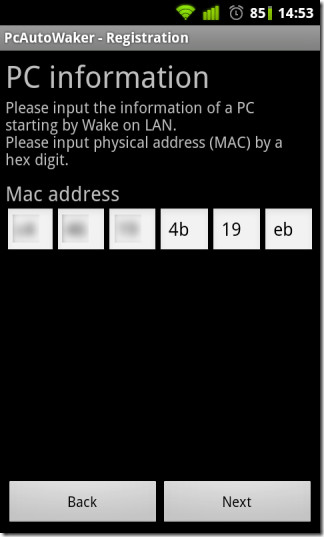
Hvis du vil vise datamaskinens MAC-adresse, åpner du ledetekstvinduet, skriver du inn ipconfig / all og trykk på enter. Du bør se en utgang som ligner på den som vises i følgende skjermbilde.
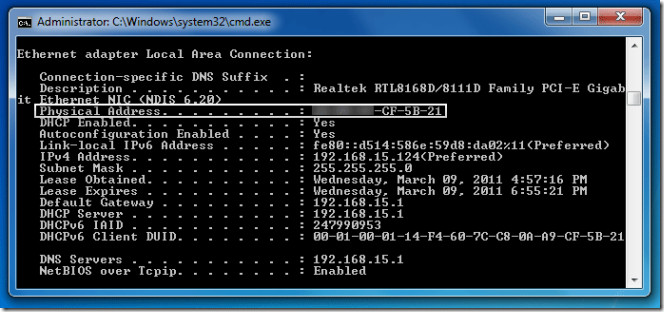
Hvis datamaskinen din er koblet direkte til WiFi-ruteren via en LAN-kabel (som i tilfellet med denne testkjøringen), vil du kreve den fysiske adressen som er nevnt under Ethernet-adapter i den viste utdata. Hvis den er koblet trådløst, må du imidlertid oppgi den fysiske adressen til datamaskinens Trådløs LAN-adapter.
For å oppgi tilgangspunktnavnet til den trådløse ruteren, trykker du bare på Få gjeldende tilkoblingsinformasjon, mens enheten er koblet til nettverket.
Hvis det ikke er det, og du vil angi SSID manuelt, kan du alltid se det fra datamaskinen din via Nettverk og deling senter (Windows 7) eller fra Android-enheten din ved å navigere til Innstillinger> Trådløst og nettverk> Wi-Fi-innstillinger.
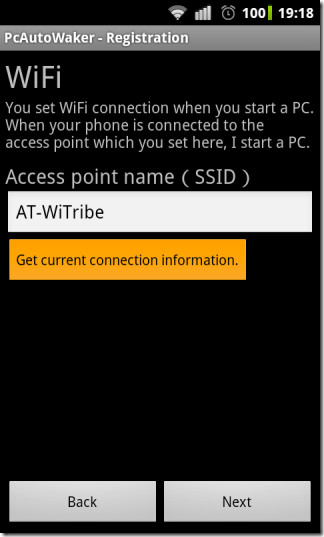
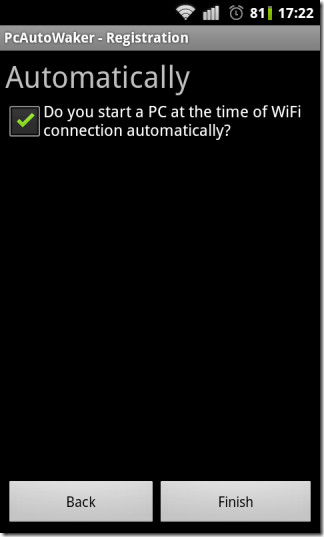
Når du trykker på Bli ferdig på den siste skjermen plasserer applikasjonen asnarvei til datamaskinen din på hovedskjermen. Hvis du trykker på nevnte snarvei, åpnes en meny som lar deg vekke datamaskinen manuelt, bytte mellom automatisk / manuell på, redigere eller slette oppføringen.

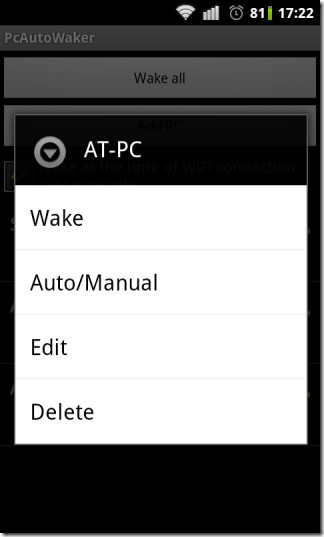
Du kan nå teste om applikasjonen fungerer med datamaskinens nåværende / standardkonfigurasjon. Hvis testen fungerer, trenger du ikke lese videre.
Hvis den ikke gjør det, start datamaskinen på nytt og start BIOS-innstillingene til hovedkortet. Navigere til Oppstartalternativer og aktiver Intern nettverksadapterstart. Lagre endringer og avslutt.
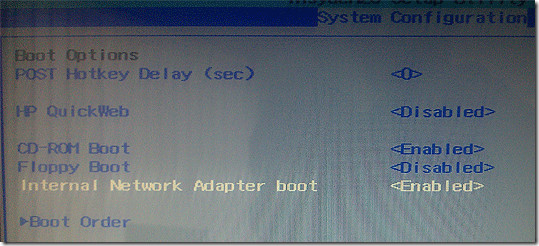
Når datamaskinen starter på nytt, høyreklikker du på Datamaskin og velg Eiendommer fra hurtigmenyen. I vinduet med systemegenskaper som vises, klikker du på Enhetsbehandling i Kontrollpanel Hjem kolonne til høyre.
I Device Manager-vinduet utvides Nettverksadaptere vil vise en liste over alle nettverkskortenedrivere installert på systemet ditt. Dobbeltklikk på den som kobler systemet ditt til nettverket. Dette vil vise egenskapsvinduet til nevnte driver. Klikk på Strømstyring fane og sjekk La denne enheten vekke datamaskinen.
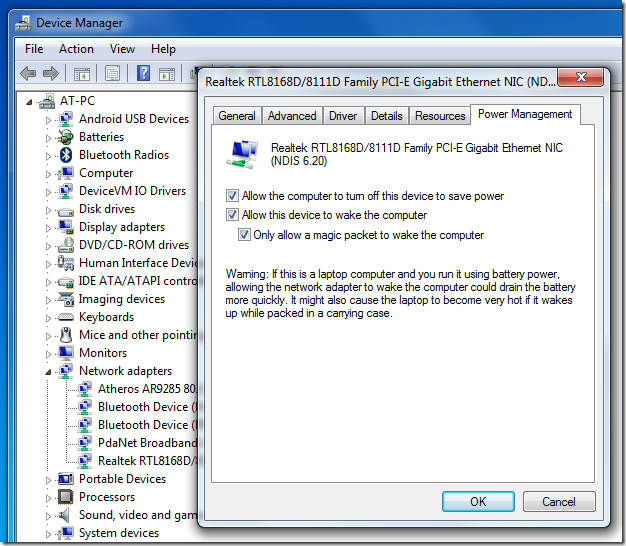
Merk at visse trådløse nettverkskort / kort ikke støtter WoWLAN (Wake-on-Wirelss LAN) -funksjonen. Hvis du bruker datamaskinens trådløse nettverkskort og finner den La denne enheten vekke datamaskinen alternativ nedtonet, dette kan meget vel være tilfelle.
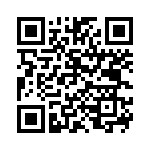
Installer PCAutoWaker
Sjekk ut gjennomgang av videoen vår nedenfor.













kommentarer